Първата програма ползвам единствено за заличаване на EXIF. Името й е ShowExif.
EXIF e мета данни съдържащи се в файлове с разширение *.jpg/jpeg и е дело на японци през 2002г в времената на утвърждаване на цифровия фотоапарат. На практика EXIF заема обем от 17кВ до 22кВ и показва информация относно направата на снимката: модел фотоапарат, размер на диафрагмата, чувствителност на матрицата, скорост на затвора, дата и час на заснемане и др. От една страна това е лична информация и може да не носи ползи на собственика на снимката при нейното обеществено споделяне. От друга при изграждане на уеб-галерия от голямо количество снимки, тази информация е излишна. Например, галерия от 20 снимки, всяка с по 20кВ EXIF обем ще доведе до 400кВ излишно разточителство на диск и трафик.
Веротно ще предложите в този случай да се прибегне до близък на *.jpg/jpeg формат - *.png. Уместно, но не винаги върши работа, защото изходния файл може да надхвърли значително размера на *.jpg/jpeg-я събрат, а най-вече "сапунерките" и камерфоните снимат в *.jpg/jpeg.
В общи линии един *.jpg/jpeg файл има следната структура. Начало на файла, основен раздел на EXIF , допълнителен раздел, маркер за потока на jpeg, поток jpeg, край на файла.
EXIF може да се прочете по следния път в операционна система Windows XP и нагоре. Десен бутон върху jpeg снимка > Properties > Summary. Този вграден EXIF - viewer в Windows Explorer не е мощен и може да ви подведе, ако не изведе информация. За себе си приемам за лидер допълнението на Mozilla Firefox - View Image Exif Data. За целта отваряме снимката в Mozilla Firefox и с десен бутон активираме View Image Exif Data. Причината да мисля така е поредица от пробвани програми, които на практика заличаваха EXIF . Единствено View Image Exif Data го виждаше или някaкви остатъци. Например, програма Exifier е платена и би следвало да чисти напълно, но не, не оправда очакваното.
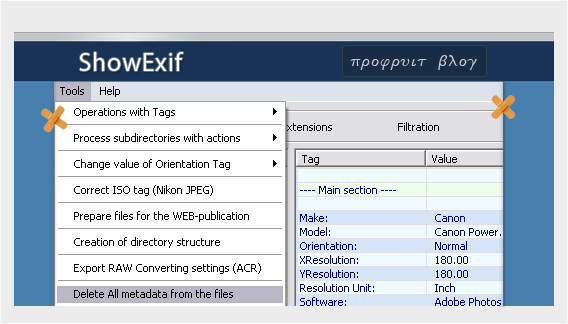
Защо ShowExif?
Отделено време за пробване на подобни програми премина през определен брой предложения, в това число платени. ShowExif е безплатна програма. Тя не се нуждае от инсталиране и работата с нея е интуитивна. Отваряте снимката и преминавате по Tools > Delete All meta data from files. След потвърждение вашата снимка олеква с 20кВ.
Тази снимка носи в себе си невидима информация. След написаното горе става ясно, че тя е снимана с конкретен модел фотоапарат на определна дата и в последствие е обработата с конкретен графичен редактор. Photoshop на практика не умее да заличава EXIF, но пък остава своя подпис там. Save for web в Photoshop е решението от Adobe в този случай, но аз не ползвам тази възможност по лични подбуди. След като приключа работа с Photoshop пускам ShowExif, която е в състояние колективно да заличи "призрака".
ShowExif
Наличието на снимка с голяма резолюция в дадена уеб-страница води до по-бавно зареждане. В този случай се прибягва до нейното разделяне на части. Това води до относително по-бързо зареждане на страницата. Графичният редактор Photoshop има възможност да раздели снимката на парчета с произволни размери. Остава открит въпроса - заслужава ли за подобен род операции наличие на подобна програма? Photoshop е обемна, скъпо-струваща и сложна програма на практика. В този случай на помощ идва програмата Image Cut. Програмата е платена, но с няколко дневно пълнофункционално демо.
Работата с нея се свежда до зареждане на снимката. С отбелязани бутони 3 и 4 влачим бъдещия нож по хоризонта и вертикала. Тези ножове може да дублираме колко пъти желаем и получените парцели очертават разделението. Натискаме бутон Split, който ни отвежда към таблица. В тази таблица настройваме желаните формати на парчетата и тяхно качество в проценти. За финал потвърждаваме и получаваме папка с нарязанана снимка.
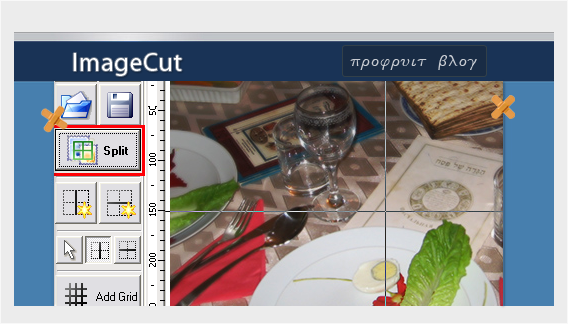

до нови срещи ^.^






0 Response to "ShowExif и Image Cut"
Публикуване на коментар